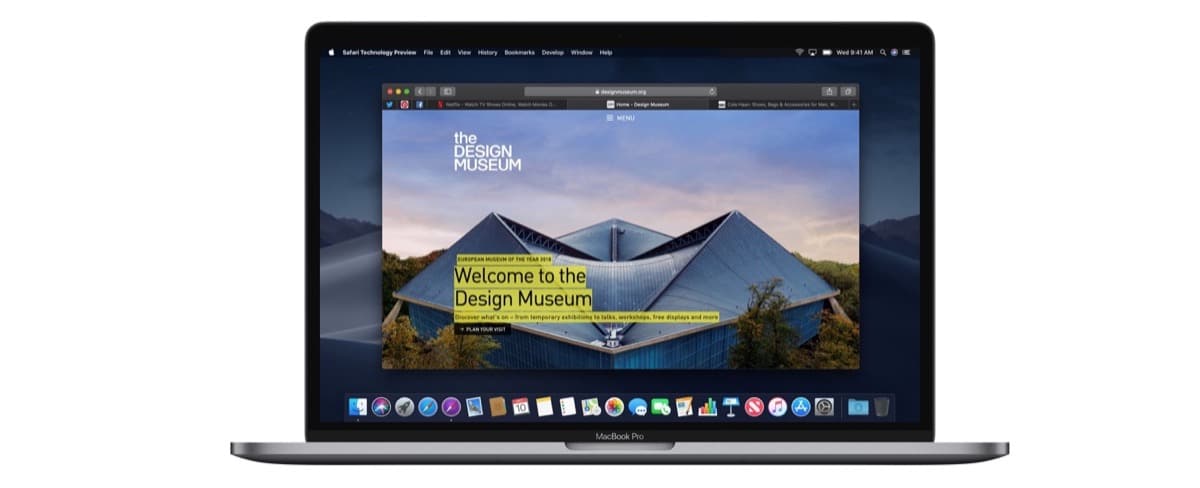
Je důležité vědět, že na našem počítači Mac můžeme snadno změnit výchozí prohlížeč. Ano, tato možnost, která je v Apple OS delší dobu k dispozici, je k dispozici také v macOS Catalina a můžeme použít prohlížeč, který chceme kdykoli chceme.
Je to možnost k dispozici v Předvolbách systému. Bezpochyby možnost nastavení prohlížeče, který chceme ve výchozím nastavení, zabrání tomu, abychom se museli měnit pomocí přímého přístupu k doku nebo podobnému, můžeme použít Safari, Chrome nebo prohlížeč, který chceme automaticky a bez nutnosti změnit.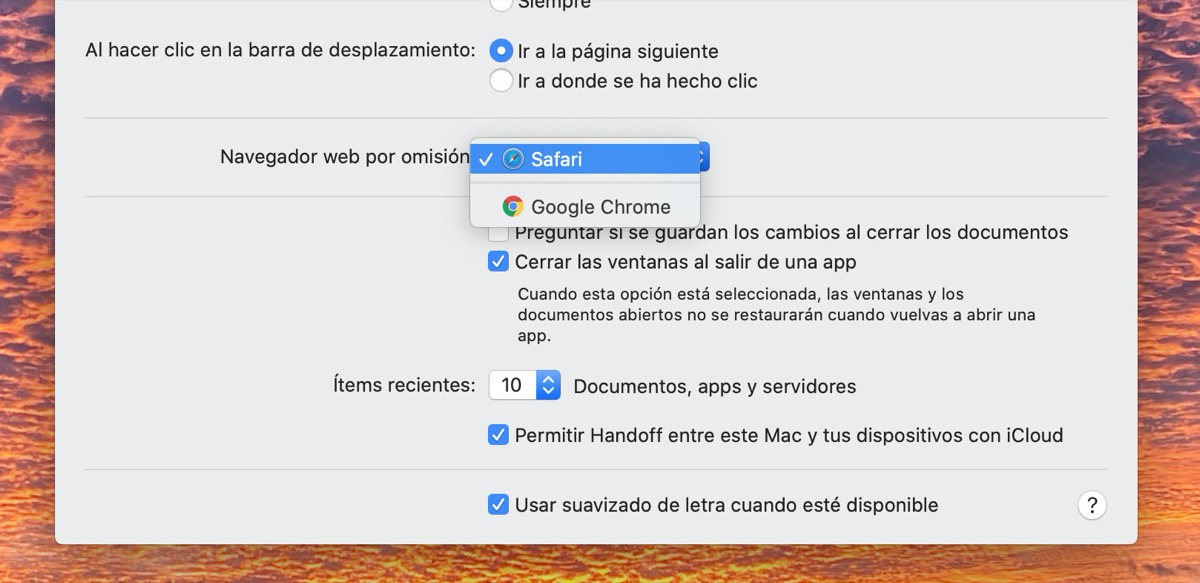
V mém případě používám Safari dlouho a až na výjimečné případy, kdy Safari nepodporuje žádné funkce nebo podobné funkce, to nemění. Pokud ale nechcete používat Safari jako hlavní prohlížeč, musíte jednoduše přejít na Předvolby systému> Obecné a změňte výchozí prohlížeč v «Výchozí prohlížeč»
Tímto způsobem, když musíte začít procházet pomocí počítače Mac, automaticky se otevře prohlížeč, který jste vybrali nebo jste vybrali v této sekci. Jednoduchá a rychlá změna, která nám umožňuje zvolit, ve kterém prohlížeči budeme navigovat. Jsme přesvědčeni, že mnozí z vás již o této možnosti věděli, ale pro všechny, kteří nyní přicházejí do světa Mac po mocném černém pátku, pokud jde o slevy na některých počítačích Mac, to vědí.